Icon iKeyboard 4 Nano Keyboard Manuel utilisateur
PDF
Herunterladen
Dokument
Clavier MIDI USB à 25/37/49/61/88 touches de sensibilité
égale à celle d’un piano
iKeyboard 3Nano
iKeyboard 4Nano
iKeyboard 5Nano
iKeyboard 6Nano
Manuel de l'utilisateur
iKeyboard 8Nano
ATTENTION: Pour éviter tout risque d'électrocution ou d'incendie, ne pas exposer cet appareil à
la pluie ou à l'humidité. Pour éviter tout risque d'électrocution, ne pas ôter le couvercle ou le dos
du boîtier. Cet appareil ne contient aucune pièce remplaçable par l'utilisateur. Confiez toutes les
réparations à un personnel qualifié. Le signe avec un éclair dans un triangle prévient l'utilisateur de
la présence d'une tension dangereuse et non isolée dans l'appareil. Cette tension constitue un risque
d'électrocution. Le signe avec un point d'exclamation dans un triangle prévient l'utilisateur d'instructions
importantes relatives à l'utilisation et à la maintenance du produit.
Consignes de sécurité importantes
1.
2.
3.
4.
5.
6.
7.
Veuillez lire toutes les instructions avant d'utiliser l'appareil.
Conserver ces instructions pour toute lecture ultérieure.
Lisez avec attention toutes les consignes de sécurité.
Suivez les instructions du fabricant.
Ne pas utiliser cet appareil près d'une source liquide ou dans un lieu humide.
Nettoyez l'appareil uniquement avec un tissu humide.
Veillez à ne pas obstruer les fentes prévues pour la ventilation de l'appareil. Installez l'appareil selon
les instructions du fabricant.
8. Ne pas installer près d'une source de chaleur (radiateurs, etc.) ou de tout équipement susceptible de
générer de la chaleur (amplificateurs de puissance par exemple).
9. Ne pas retirer la terre du cordon secteur ou de la prise murale. Les fiches canadiennes avec
polarisation (avec une lame plus large) ne doivent pas être modifiées. Si votre prise murale ne
correspond pas au modèle fourni, consultez votre électricien.
10. Protégez le cordon secteur contre tous les dommages possibles (pincement, tension, torsion,, etc.).
Veillez à ce que le cordon secteur soit libre, en particulier à sa sortie du boîtier.
11. Déconnectez l'appareil du secteur en présence d'orage ou lors de périodes d'inutilisation prolongées.
12. Consultez un service de réparation qualifié pour tout dysfonctionnement (dommage sur le cordon
secteur, baisse de performances, exposition à la pluie, projection liquide dans l'appareil, introduction
d'un objet dans le boîtier, etc.).
Contenu
Présentations............................................................................................4
Contenu de l'emballage.............................................................................4
Enregistrement de votre produit ICON Pro Audio
sur votre compte personnel.......................................................................5
Caractéristiques........................................................................................6
Disposition du panneau supérieur.............................................................7
Disposition du panneau arrière.................................................................8
Commencer...............................................................................................9
Raccorder votre ikeyboard Nano...............................................................9
Téléchargez le pilote Windows à partir de votre page
personnelle d'utilisateur à l'adresse www.iconproaudio.com..................10
Installation d' iMapTM sur Windows........................................................... 11
Attribuer des fonctions MIDI grâce à l'iMapTM..........................................13
Panneau du logiciel ikeyboard Nano iMapTM...........................................13
Mise à jour du firmware...........................................................................16
Restaurer les paramètres par défaut.......................................................19
Reverse sustain pedal connector polarity...............................................19
Courbes de vélocité.................................................................................20
Spécifications..........................................................................................21
Entretien et réparations...........................................................................22
Présentations
Nous vous remercions pour l’achat du contrôleur par connexion USB MIDI,
iKeyboard 3Nano / 4 Nano /5Nano / 6Nano / 8Nano, d’ICON Nous pensons
sincèrement que ce produit vous comblera pendant des années mais, si quelque
chose ne vous convient pas, nous y nous efforcerons d’y remédier.
Au fil de ces pages vous découvrirez une description détaillée des caractéristiques
du iKeyboard 3Nano / 4 Nano /5Nano / 6Nano / 8Nano mais aussi une visite guidée
de ses panneaux avant et arrière, des instructions de configuration et d’utilisation
étape par étape ainsi que toutes les spécifications.
Veuillez enregistrer le produit sur notre site Web à l'aide du lien www.iconproaudio.
com/registration :
Veuillez suivre la procédure étape par étape. Commencez par saisir le
numéro de série de l'appareil ainsi que vos informations personnelles, etc. En
enregistrant votre produit en ligne, vous aurez droitauserviceetau soutienaprèsventedenotrecentred'aide en visitant notre site Web à l'adresse www.iconproaudio.
com. En outre, tous les produits enregistrés sous votre compte seront répertoriés
sur votre page personnelle de produit où vous trouverez des informations mises
à jour telles que les mises à niveau de micrologiciels/pilotes, les progiciels, les
téléchargements de modes d'emploi, etc. pour votreappareil.
Comme avec la plupart des appareils électroniques, nous vous recommandons
vivement de conserver l'emballage d'origine. Dans le cas peu probable où le
produit doit être retourné pour réparation, l'emballage d'origine (ou son équivalent
raisonnable) est exigé.
Grâce à des soins appropriés et à une circulation d’air correcte, votre iKeyboard
3Nano / 4 Nano /5Nano / 6Nano / 8Nano fonctionnera sans problème pendant des
années. Nous vous conseillons d’enregistrer votre numéro de série dans l’espace cidessous à titre de référence future.
Contenu de l'emballage
●● iKeyboard 3Nano / 4 Nano /5Nano / 6Nano / 8Nano - Clavier MIDI USB à
25/37/49/61/88 touches de sensibilité égale à celle d’un piano x 1
●● 1 x guide de démarrage rapide
●● 1 x câble USB 2.0
4
Enregistrement de votre produit ICON Pro
Audio sur votre compte personnel
1. Vérifiez le numéro de série de votreappareil
Allez sur http://iconproaudio.com/registration ou numérisez le code QR ci-dessous.
ISaisissez le numéro de série de votre appareil et les autres informations demandées à
l'écran. Cliquez sur « Submit ».
Un message apparaîtra avec des informations sur votre appareil, telles que le nom du
modèle et son numéro de série. Cliquez sur « Register this device to my account » ou si
vous voyez un autre message, veuillez communiquer avec notre équipe de service aprèsvente.
2.
Ouvrez une session sur votre page de compte personnel ou
inscrivez-vous en tant que nouvel utilisateur
Utilisateur existant :
Veuillez vous connecter à votre page d'utilisateur personnelle en saisissant votre nom d'utilisateur et votre mot de passe.
Nouvel utilisateur :
Veuillez cliquer sur « Sign Up » et remplir toutes les informations.
3. Télécharger tous les documentsutiles
Tous les appareils enregistrés sous votre compte apparaîtront sur cette page. Chaque
produit sera répertorié avec tous ses fichiers disponibles au téléchargement, tels que les
pilotes, les micrologiciels, les modes d'emploi en différentes langues et les progiciels, etc.
Veuillez vous assurer que vous avez téléchargé les fichiers nécessaires, tels que le pilote,
avant de commencer l'installation de l'appareil
5
Caractéristiques
●● Touche encodeur double fonction (Entrer et rotation)
●● Affichage à LED de 11 segments entourant les encodeurs pour indiquer la position
de rotation (Volume et pan).
●● Clavier de style piano sensible à la vélocité de frappe
●● Molette de modulation et de hauteur
●● Touches pour monter et descendre d'octave
●● Touches de transposition +/●● Sélection de la courbe de vélocité
●● Sortie Midi
●● Connecteurs TRS pour une pédale d'expression et une pédale de soutien
●● Polarité réversible du connecteur de pédale de soutien
●● Compatible avec Mac OS (Intel-Mac), Windows XP, Vista (32-bit/64-bit) ,Windows
7 (32-bit/64-bit), Windows 8 (32-bit/64-bit) et Windows 10 (32-bit/64-bit)
●● Connectivité USB 2.0 haut débit
●● Mise à jour du micrologiciel immédiate via une con nexion USB et le logiciel iMAP.
●● Boîtier métallique solide avec verrou de sécurité Kensington
6
1
2
3
4
5
Disposition du panneau supérieur
3
2
7
6
5
4
1
1. 25/37/49/61/88-note key switches
25/37/49/61/88-note velocity-sensitive piano-action key switches.
2. Dual function encoders
The dual functioned encoder acting as a push-button and a rotary control. When an
encoder is pressed, it may be used to change modes of operation or to change what
appears in the display above the channel strips. When an encoder is rotated, depending
on its assigned function, it can be used to adjust a channel’s pan, send level, or plug-in
parameters.
3. Encoder LED
The 11-LED surrounding the encoder lights up to indicate the relative position of the
rotation without having to look at your computer.
4. Modulation jog wheel
Rotate to adjust the modulation effect.
5. Pitch jog wheel
Rotate to adjust the pitch bend. It returns to default, “0” when released.
6. Octave buttons
Raise or lower the pitches played on your keyboard.
7. Transpose button (Use in conjuction with the Octave up/dwon
buttons)
Raise or lower the pitches (by less than an octave) played on your keyboard.
(Astuces: While pressing and holding the “Transpose” button, press a keyswitch within an
octave range from the original c1 position) to change the c1 to that particular switch.)
7
Disposition du panneau arrière
6
1
2
3
4
5
1. Entrée pour une pédale d'expression
Un connecteur 1/4” vous permet d'utiliser une pédale d'expression standard.
2. Entrée pour une pédale de soutien
Un connecteur 1/4” vous permet d'utiliser momentanément une pédale, telle une pédale de
soutien pour piano. (ICON SPD-01)
Astuces: You may reverse the sustain pedal connector polarity with the provided iMap.
3. Port de sortie Midi
La sortie MIDI Out vous permet de connecter un synthétiseur ou un générateur de sons.
4. Port USB
Il fonctionne comme un port MIDI vers votre ordinateur portable (ou ordinateur de bureau) et
votre logiciel compatible.
5. Adaptateur secteur 7VDC/1A
Branchez ici l'adaptateur (optionnel) secteur fourni.
6. Interrupteur Marche/arrêt
Interrupteur Marche/arrêt de votre ikeyboard Nano.
1
8
Commencer
Raccorder votre ikeyboard Nano
1. Raccorder l’ikeyboard Nano à votre 1 e PC/Mac au moyen du port
USB.
Choisir un port USB sur votre Mac/PC et insérer l'extrémité large (plate) du câble USB.
Raccorder l'extrémité de la petite prise du câble à l’ikeyboard Nano. Votre Mac/PC devrait
automatiquement détecter le nouveau matériel et vous dire qu'il est prêt à être utilisé.
2. Configuration de votre DAW
Activez le contrôleur ikeyboard Nano d'ICON sur votre logiciel DAW ou MIDI par l'option «
MIDI Setup » (Configuration MIDI) ou « MIDI Devices » (Périphériques MIDI).
9
Téléchargez le pilote Windows à partir de votre
page personnelle d'utilisateur à l'adresse www.
iconproaudio.com
Après avoir téléchargé le fichier du pilote, veuillez cliquer dessus pour lancer le processus
d'installation.
iKeyboard 3Nano
C3P9IF1
Figure 2
1. Installation du logiciel iMapTM pour Mac SE X
Veuillez vous conformer aux procédures étape par étape, ci-dessous, pour installer le
logiciel imap™ sur Mac ES X.
Figure 1
10
Astuces: En faisant « glisser et déplacer » l'icône “ikeyboard Nano iMap” dans le
répertoire “Applications”, il est possible de créer un raccourci “iMap” sur le bureau du Mac.
Installation d' iMapTM sur Windows
Veuillez vous conformer aux procédures étape par étape pour installer votre logiciel iMapTM .
① Allumer le PC
② Téléchargez le pilote Windows à partir de votre page personnelle
d'utilisateur à l'adresse www.iconproaudio.com
Après avoir téléchargé le fichier du pilote, veuillez cliquer dessus pour lancer le processus
d'installation.
③ L'assistant d'installation apparaît
L'assistant d'installation apparaît,
cliquer sur « Next ».
Figure 3
④ Choisir l'emplacement d'installation
Choisir votre emplacement d'installation
d'iMap™ préféré ou utiliser l'emplacement par
défaut et cliquer sur « Next ».
Figure 4
⑤ Choisir un raccourci
Choisir le dossier de menu de démarrage dans
lequel vous voudriez créer le raccourci pour
l'iMap™.Cliquer ensuite sur « next ».
Figure 5
11
⑥ Créer un raccourci sur votre bureau
Veuillez décocher la boîte si vous ne voulez pas
mettre d'icône de raccourci de l'iMap™ sur votre
bureau sinon, cliquer sur « Next ».
Figure 6
⑦ iMapTM commence à s'installer
iMapTM a commencé à s'installer, patientez
jusqu'à la fin de l'installation. Cliquer ensuite
sur « Finish ».
Figure 7
⑧ Installation terminée
Cliquer sur « Finish » pour terminer l'installation
du logiciel iMap™.
Figure 8
12
Attribuer des fonctions MIDI grâce à l'iMapTM
Vous pouvez utiliser l'iMap pour assigner facilement les fonctions MIDI de votre ikeyboard
Nano.
Remarque: Si votre Iikeyboard Nano n'est pas raccordé à votre PC/Mac, un message
“There are no MIDI input devices” (aucun périphérique MIDI raccordé en entrée)
apparaîtra. Veuillez raccorder l’ikeyboard Nano à votre PC/mac à l'aide du câble USB
fourni.
Figure 9
Panneau du logiciel ikeyboard Nano iMapTM
iMap d’ikeyboard Nano est divisé en deux sections principales décrites
ci-dessous:
Section 1
Section 2
Section 2
13
Section 1
1.0 Attribution des éléments du clavier
Ces éléments comprennent les touches, courbe de vitesse, pavé tactile de modulation/
pitch bend, pédales Sourdine & Expression, touches Transposition d’octave. Ces
éléments sont attribués par les trois fenêtres déroulantes d’en haut. Pour attribuer une
commande, la sélectionner en cliquant dessus et attribuez un message midi différent
par les deux menus déroulants (Canal MIDI & CC ).
1.3
1.1
1.2
1.4
1.1 Canal MIDI
Attribuer les canaux MIDI de 0 à16
1.2 Valeur CC
Attribuer les valeurs CC MIDI de 0 à 127.
1.3 Vel. Curve
Sélectionne la courbe de vélocité disponible pour le châssis du clavier. Reporte z-vous à
P.19 pour les différents figuremes de courbe de vélocité.
1.4 Sustain Pedal
14
You could reverse the sustain pedal connector polarity. Please refer to p.18 for details.
Section 2
2.0 Configuration générale du clavier
2.5
2.1
2.3
2.2
2.4
2.1 Bouton “Save file”
Cliquer sur ce bouton pour enregistrer vos configurations actuelles ikeyboard Nano. Le
fichier est un fichier « .ikeyboard Nano ».
2.2 Bouton “Load file”
Cliquer sur ce bouton pour charger un fichier de configuration « .ikeyboard Nano »
précédemment enregistré pour votre ikeyboard Nano.
2.3 Bouton “Send Data”
Cliquer sur ce bouton pour charger les configurations du logiciel iMap™ sur votre ikeyboard Nano
au moyen d'une connexion USB.
(Remarque:Votre ikeyboard Nano doit être raccordé à votre PC/Mac sinon, le chargement
ne se fera pas.)
2.4 Bouton “MIDI Devices”
Cliquer sur ce bouton, une fenêtre de sélection de périphériques MIDI apparaîtra comme
indiqué sur le Figure 10 Choisir “ICON ikeyboard Nano” pour les périphériques MIDI Out.
Figure 10
(Remarque: Please make sure you have pressed this button every time you launched
iMap, select your ICON product on the MIDI input-output Device pop-up menu to make
sure the communication between iMap and your ICON product is created successfully.)
2.5 Bouton "Mise à niveau du micrologiciel"
Cliquez sur ce bouton pour accéder à la fenêtre de mise à niveau du micrologiciel
d’iKyeboard. Reportez-vous à la p.15 pour la procédure de mise à niveau du micrologiciel.
15
2
Mise à jour du firmware
ON
Mac/PC
iKeyboard
Nano
functional firmware
upload procedured’ikeyboard Nano
Procédure
deseries
téléchargement
du microprogramme
iKeyboard Nano series
2
upload procedure
Esc
F1
~
`
Tab
CapsLook
Shift
ON
Ctrl
Mac/PC
1
1
!
Q
A
Z
F2
··
2
W
F3
F5
F4
#
3
E
4
F7
F6
%
¥
F
G
C
V
B
*
H
N
F11
0
;
F12
Prtsc
sysrq
—
AltGr
pause
Break
+
-
[
]
}
|
Home
Pgup
|
PgDN
Enter
?
Del
Lns
Backspace
=
{
:
>
<
*
P
L
K
M
#)
O
I
J
F10
#)
9
78
U
Y
T
D
F9
F8
7
6
5
R
S
X
Alt
End
Shift
Ctrl
$
3
Esc
F1
~
`
Tab
CapsLook
Shift
Ctrl
1
!
Q
A
Z
F2
··
2
W
F3
F5
F4
#
3
E
4
F7
F6
%
¥
F
G
X
C
V
B
Alt
H
N
M
0
O
;
>
<
AltGr
F12
*
P
L
K
F11
#)
#)
9
I
J
F10
F9
*
78
U
Y
T
D
F8
7
6
5
R
S
Prtsc
sysrq
—
pause
Break
+
[
]
}
|
Ctrl
Home
Pgup
|
PgDN
Enter
?
Del
Lns
Backspace
=
{
:
End
Shift
$
1
Mac/PC
Esc
F1
~
`
Tab
CapsLook
3
Shift
Ctrl
1
!
Q
A
Z
F2
··
2
W
F3
F5
F4
#
3
E
4
F7
F6
%
¥
F
G
C
V
B
H
N
;
>
AltGr
F12
*
P
L
<
F11
0
O
K
M
#)
#)
9
I
J
F10
F9
*
78
U
Y
T
D
F8
7
6
5
R
S
X
Alt
Prtsc
sysrq
—
pause
Break
+
[
]
}
|
Ctrl
4
Home
4
Pgup
|
PgDN
Enter
?
Del
Lns
Backspace
=
{
:
End
Shift
$
5
6
7
iCON iKeyboard 3Nano V1.00
8
4
7
10 9
3
iCON iKeyb
5
11
12
13
14
14
iCON iKeyboard
3Nano V1.00
15
6
16
11
9
16
17
iKeyboard 3Nano V1.04.bin
8
7
ON
Mac/PC
4
3
7
Esc
F1
~
`
Tab
CapsLook
Shift
Ctrl
1
!
Q
A
Z
F2
··
2
W
F3
F5
F4
#
3
E
4
G
V
B
H
N
;
>
AltGr
F12
*
P
L
<
F11
0
O
K
M
#)
#)
9
I
J
F10
F9
*
78
U
Y
T
F
C
F8
7
6
5
D
Alt
F7
F6
%
¥
R
S
X
Prtsc
sysrq
—
pause
Break
+
[
]
}
|
Ctrl
Home
Pgup
|
PgDN
Enter
?
Del
Lns
Backspace
=
{
:
End
Shift
$
1
5
iCON iK
4
iCON iKeyboard 3Nano V1.00
6
8
11
9
7
iCON
10
12
13
iKeyboard 3Nano V1.04.bin
15
16
11
14
iK
17
16
17
7
4
iCON
10
5
12
13
iCON iKeyboard 3Nano V1.00
11
16
4
8
14
17
9
iKeyboard 3Nano V1.04.bin
1215
13
16
17
16
18
iK
Restaurer les paramètres par défaut
Pour restaurer les paramètres par défaut de votre ikeyboard Nano, il suffit d'importer le
fichier "Factory Default" dans votre ikeyboard Nano à l'aide du logiciel iMap.
Reverse sustain pedal connector polarity
Il existe deux principaux types de pédales de soutien sur le marché; ces pédales ont une
polarité inverse et auront donc exactement la réaction inverse. Vous pouvez régler la polarité
du connecteur de pédale de soutien de votre ikeyboard Nano grâce à l’iMap fourni (V1.03 ou
supérieure). Veuillez suivre les directives ci-dessous pour régler la polarité.
1.Relancez iMap et cliquez sur le bouton « Périphériques MIDI » pour sélectionner ikeyboard
Nano ou Périphérique audio USB dans le menu contextuel.
2.Cliquez sur le logo de « Pédale de soutien » et sur « Inverser » dans le menu déroulant de
gauche.
3.Cliquez sur le bouton « Envoyer les données » pour téléverser les réglages de votre
ikeyboard Nano.
4.Fermez le logiciel iMap.
19
Courbes de vélocité
20
Spécifications
Connecteur:
USB
USB connector (standard type)
Sustain & Expression
2x1/4” TS connectors
MIDI I/O
5-pin Din connector
Alimentation
7V/1A DC
Consommation électrique
100mA or less
Poids:
iKeyboard 3Nano
2.17kg
4.78(lb)
iKeyboard 4Nano
3.03kg
6.68(lb)
iKeyboard 5Nano
3.87kg
8.53(lb)
iKeyboard 6Nano
4.7kg
10.36(lb)
iKeyboard 8Nano
6.56kg
14.46(lb)
Dimensions:
iKeyboard 3Nano
476(L)x189(W)x72(H)mm
18.7"(L)x7.44"(W)x2.83"(H)
iKeyboard 4Nano
641(L)x189(W)x72(H)mm
25.4"(L)x7.44"(W)x2.83"(H)
iKeyboard 5Nano
806(L)x189(W)x72(H)mm
31.7"(L)x7.44"(W)x2.83"(H)
iKeyboard 6Nano
971(L)x189(W)x72(H)mm
38.2"(L)x7.44"(W)x2.83"(H)
iKeyboard 8Nano
1349(L)x189(W)x72(H)mm
53.11"(L)x7.44"(W)x2.83"(H)
21
Entretien et réparations
Si vous devez faire réparer votre "ikeyboard Nano", suivre ces instructions.
Consultez notre centre d’aide en ligne sur http://support.iconproaudio.com/hc/en-us, pour
plus d’informations, de connaissances et de téléchargements tels que.
1. FAQ
2. Téléchargements
3. En savoir plus
4. Forum
Le plus souvent, vous trouvez des solutions sur ces pages. Si vous ne trouvez pas une
solution, demandez un ticket d’assistance à notre Service à la clientèle en ligne (ACS) via
le lien ci-dessous, et notre équipe d’assistance technique vous apportera une aide dès que
possible.
Allez à http://support.iconproaudio.com/hc/en-us, connectez-vous pour soumettre un ticket
ou cliquez sur « Submit a ticket » sans avoir à vous connecter.
Dès réception de votre ticket, notre équipe d'assistance vous aide à résoudre le problème que
vous avez avec votre appareil ICON ProAudio.
Pour envoyer des produits défectueux pour réparation:
1.
Confirmer que le problème ne provienne pas d'une erreur de manipulation ou de
périphériques externes.
2.
Conserver ce manuel de l'opérateur. Nous n'en avons pas besoin pour réparer l'unité.
3.
Emballer l'unité dans son emballage original y compris la carte et la boîte. Ceci est très
important. Si vous avez perdu l'emballage, assurez-vous de bien avoir emballé l'unité.
ICON n'est pas responsable de dégât occasionnés par un emballage qui ne soit pas
d'usine.
4.
Envoyer au centre de SAV d’ICON ou au bureau des renvois autorisé. Consultez le lien cidessous pour connaître nos centres de services et les points de service de distribution:
BUREAU EN ASIE:
Unit F, 15/F., Fu Cheung Centre,
No. 5-7 Wong Chuk Yueng Street, Fotan,
Sha Tin, N.T., Hong Kong.
Si vous êtes à North America
Envoyer le produit à :
Mixware, LLC – U.S. Distributor
11070 Fleetwood Street – Unit F.
Sun Valley, CA 91352; USA
Tel.: (818) 578 4030
Contact: www.mixware.net/help
North America
Si vous êtes à Europe
Envoyer le produit à :
5.
For additional update information please visit our website at:
www.iconproaudio.com
22
Si vous êtes à Hong Kong
Envoyer le produit à :
Sound Service
GmbHEuropean
HeadquarterMoriz-Seeler-Straße
3D-12489 Berlin
Telephone: +49 (0)30 707 130-0
Fax: +49 (0)30 707 130-189
E-Mail: info@sound-service.eu
天猫官方旗舰店
抖音号
哔哩哔哩
微信公众号
官方售后QQ
天猫店iconproaudio旗舰店
抖音iCON艾肯
B站iCONProAudio
微信号iCON-PRO
4006311312.114.qq.com
中国地区用户
Twitter
www.twitter.com/iconproaudio
Instagram
Facebook
Youtube
www.instagram.com/iconproaudio
www.facebook.com/iconproaudio
www.youtube.com/iconproaudio
Website
Support
Dashboard
www.iconproaudio.com
support.iconproaudio.com
iconproaudio.com/dashboard/
">
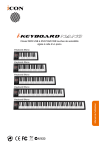
Öffentlicher Link aktualisiert
Der öffentliche Link zu Ihrem Chat wurde aktualisiert.
